Macビデオエディタ
- •Macでビデオを切り取り、切り抜き、回転、反転、マージします
- •経験を必要とせずに素晴らしいビデオを作成する
- •より多くの視聴者を引き付けるために動画を強化する
上で利用可能: Windows MacOSの
上で利用可能: Windows MacOSの
視聴者を引き付け、ブランド認知度を高め、売り上げを伸ばすためのクリエイティブな動画を作成する
生徒の注意を引き、エンゲージメントを向上させるための刺激的な動画を作成します。
面白くてエキサイティングなvlogを作成して、友達やフォロワーと共有しましょう。
この直感的なMacビデオエディタを使用すると、ビデオの編集を簡単に行うことができます。 ビデオまたはオーディオをこのソフトウェアにドラッグすると、魔法のようになります。 さらに、この無料の編集ソフトウェアは、ビデオに透かしを追加しません。 だから、今それを試してみてください!
ビデオをよりダイナミックで視覚的に魅力的なものにしたいですか? このシンプルなビデオエディタは便利です! それは完璧な仕事をします 解像度のアップスケーリング 及び 明るさとコントラストの最適化。 また、あなたはそれを使用することができます 不安定なビデオを安定させる 及び バックグラウンドノイズを取り除く。 これらはすべて、視聴者を夢中にさせるのに非常に役立ちます。
この無料のMacビデオ編集ソフトウェアを使用して、優れた魅力的なビデオを作成します。 次に、ビデオのサイズを変更し、TikTok、Instagram、Facebookなどに適した形式にエクスポートします。試してみて、各ソーシャルプラットフォームで高い評価を得てください。
上で利用可能: Windows MacOSの
不要な部分をカットするか、長いファイルをすばやく正確に小さなクリップに分割します。
複数のビデオクリップまたはオーディオクリップをアップロードし、それらを1つのファイルに結合します。
ビデオを90度回転し、水平または垂直に反転します。
アスペクト比をカスタマイズしてビデオをトリミングし、目的の領域をフレームに収めます。
明るさ、コントラスト、色相、彩度を調整して、ビデオを強調します。
ビデオとオーディオをさまざまなデバイスに適した150以上の形式に変換します。
著作権を保護するために、ビデオにロゴまたはテキストの透かしを追加します。
ビデオやオーディオをさまざまな形式でアップロードし、簡単に編集できます。
ステップ1 ファイルを追加
編集機能を選択します。 次に、[ファイルの追加]ボタンをクリックして、メディアファイルをインポートします。
ステップ2 編集ビデオ
ビデオを強化するために、回転、トリミング、効果や透かしの追加などを行います。
ステップ3 コンテンツを保存する
出力形式とパスを設定し、ファイルをMacにすぐにエクスポートします。
ステップ1 編集する予定のファイルをアップロードします。
ステップ2 必要に応じて、効果と透かしを回転、トリミング、マージ、クリップ、または追加します。
ステップ3 出力形式とパスを設定し、ファイルをエクスポートします。
上で利用可能: Windows MacOSの
1.macOS10.7以降にビデオエディタをインストールします。 次に、それを実行して、使用する予定の関数を選択します。
2.ビデオまたはオーディオをこのビデオエディタにドラッグし、トリミング、マージなどを介して編集を開始します。
3.出力形式を選択し、ビデオ/オーディオファイルをコンピューターに保存します。
最高の無料のMacビデオエディタは、強力で使いやすく、透かしがない必要があります。
AmoyShare Macビデオエディタを使用すると、透かしなしで複数の形式のビデオを編集でき、トリミング、トリミング、マージ、回転、さらにはエフェクトの追加も簡単にできます。 それ以外に、ビデオを任意の形式に変換できます。
したがって、それはMac用の最高の無料ビデオエディタの1つとしてランク付けされています。
いいえ。この無料のビデオ編集ソフトウェアには透かしが付いていません。 ただし、テキストまたは画像に透かしを追加して、ビデオを識別することができます。
上で利用可能: Windows MacOSの



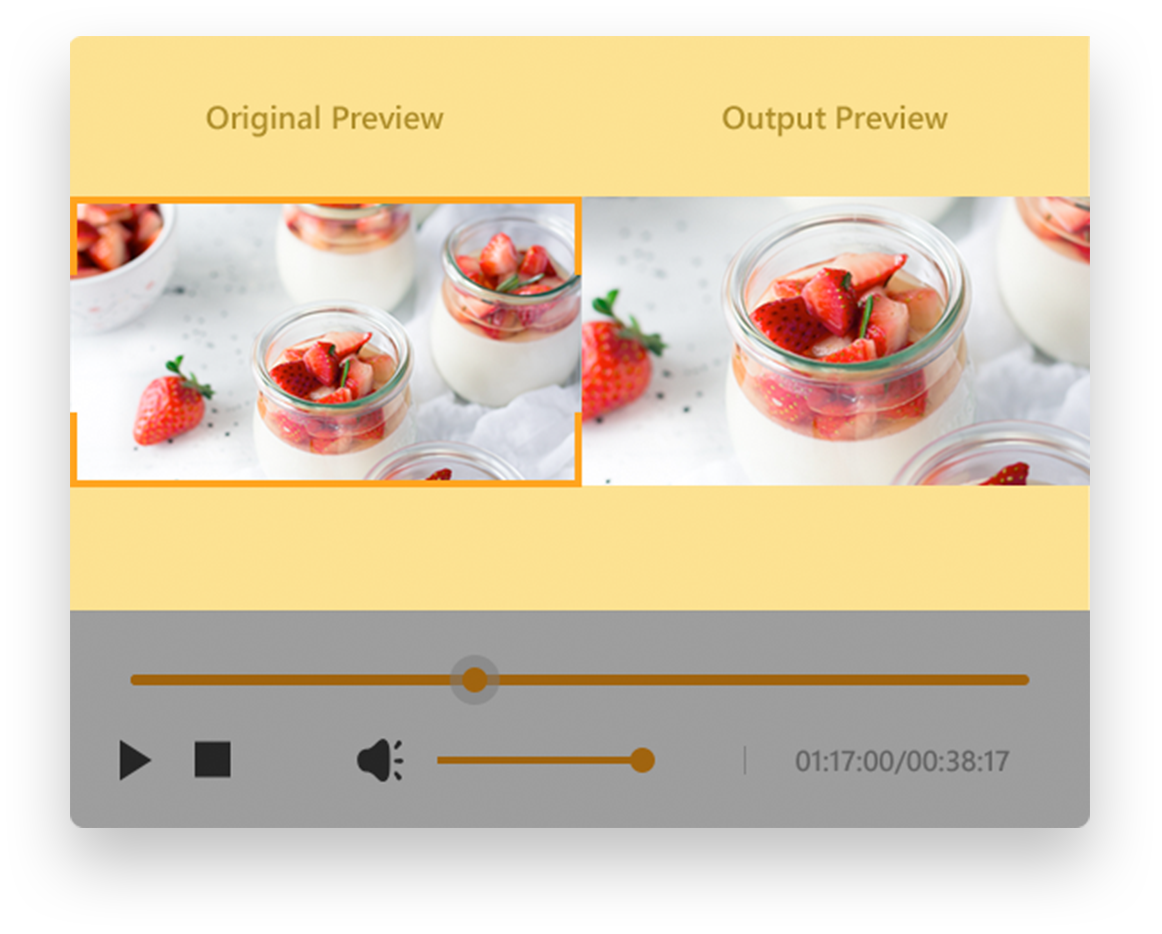
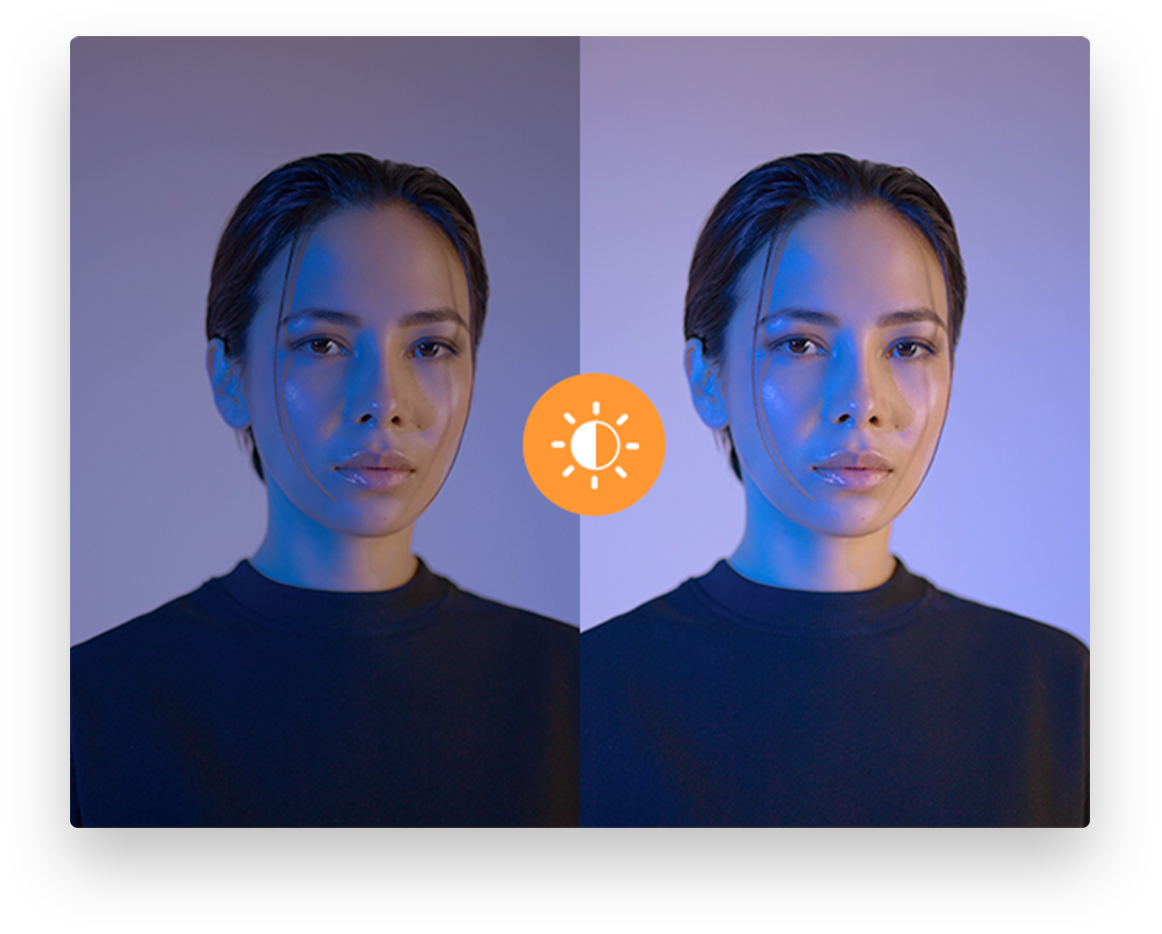
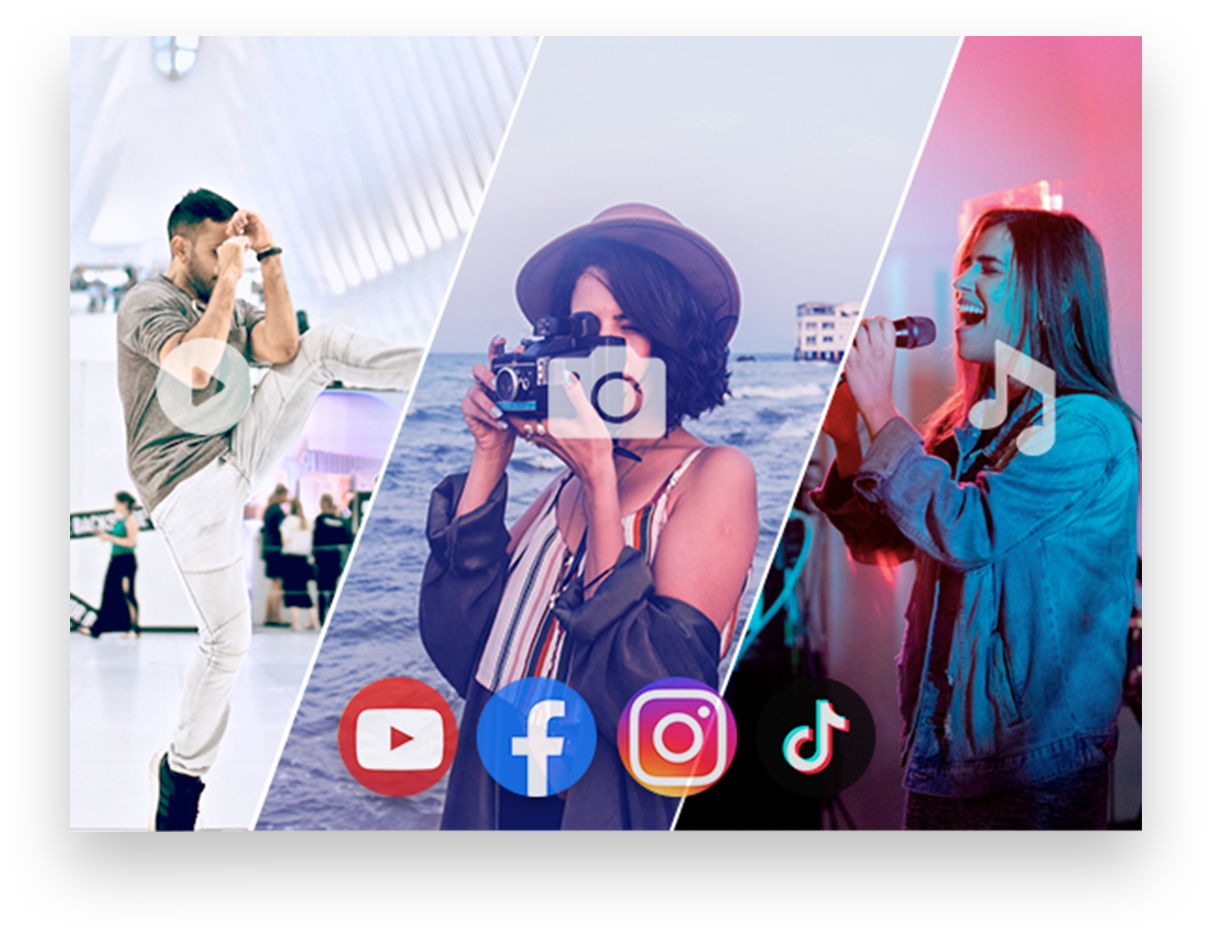
当社の顧客は何を言っています
–クリントウィル
Mac用のとても素敵なビデオエディタ。 回転、トリミング、マージ、ビデオエフェクトの調整、透かしの追加など、非常に実用的な編集機能を提供します。 非常に使いやすいです。
–ファニー。 NS
私はこの簡単で無料のMacビデオエディタが好きです。 回転、トリミング、トリミング、エフェクトの追加が可能です。 そのほか、ビデオやオーディオをさまざまな形式に変換することもできます。 最も重要なのは、この無料のビデオ編集ソフトウェアが私のビデオに透かしを追加しないことです。 すごい!
–ロビー
このMac用のビデオエディタを使用すると、数分でタスクを完了できます。 クールなエフェクトがたくさん埋め込まれていて、とても使いやすいです。 あなたが私のようなvloggerであるなら、それを試してみてください!